WindowsのPCでファイル転送する時に、フリーソフトのWinScpを使用すると便利です。WinScpですが、簡単にダウンロードしてインストールすることができます。今回は、WinScpをインストールする方法について紹介いたします。
WinScpについて
WinScpは、WindowsのPCでファイル転送する時に使用できるフリーソフトになります。
WinScpを使用するには、次のようになります。
- WinScpをダウンロードする
-
WinScpをインストールする
※説明は、Windows11のPCで行っています。
WinScpのダウンロード
WebブラウザでWinScpのダウンロードサイトを表示します。
https://winscp.net/eng/index.php
表示された画面で「DOWNLOAD NOW」をクリックします。
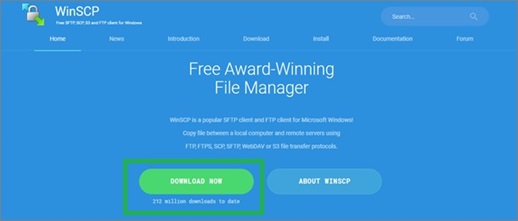
Downloadの画面が表jされるので、「DOWNLOAD WINSCP 」をクリックします。
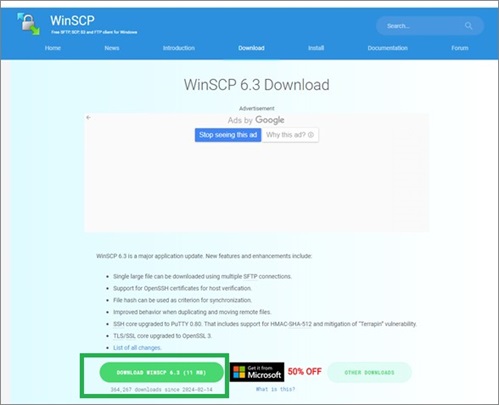
ダウンロードが開始されます。
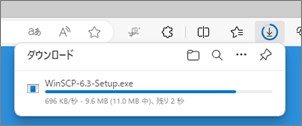
WinScpのインストール
ダウンロードしたファイルをダウブルクリックします。

「インストールモードの選択」が表示されたら、「すべてのユーザー用にインストール(A)(推奨)」をクリックします。
※複数のユーザーで使用している場合は、使用する方法に合わせてどちらかを選択します。
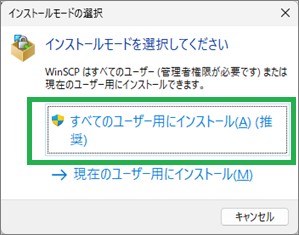
次の画面が表示されたら「許諾」をクリックします。
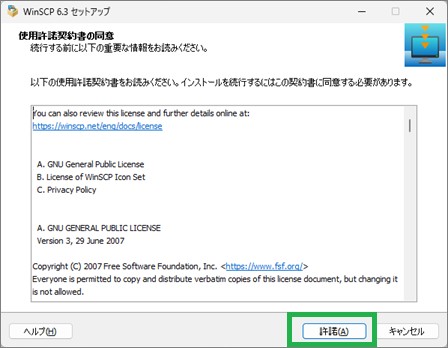
「セットアップ形式」で「標準的なインストール(推奨)」をクリックします。
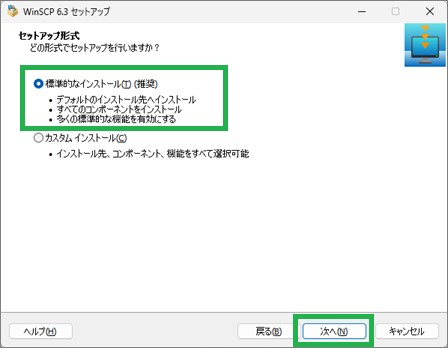
「ユーザの初期設定」が表示されたらどちらかを選択します。
とくに好みが無ければ、「コマンダー」で良いと思います。
選択したら「次へ」をクリックします。
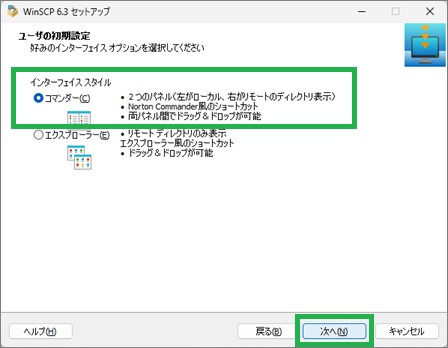
「インストール準備完了」が表示されたら、「インストール」をクリックします。
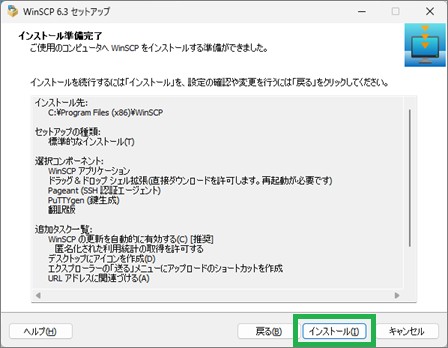
次の画面が表示されたらインストール完了になります。
「完了」をクリックしてウィンドウを閉じます。
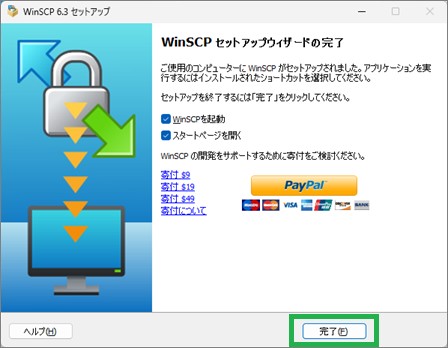
インストールしたWinScpが起動されて、次の画面が表示されます。
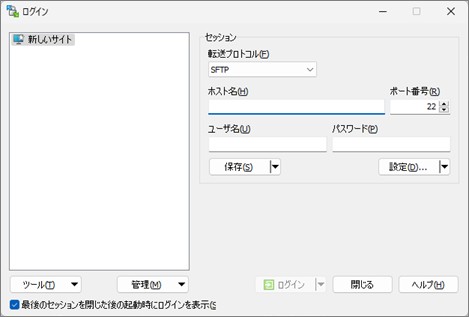
まとめ
今回は、WinScpをインストールする方法について紹介しました。WindowsのPCでファイル転送する場合は、WinScpを使用すると便利です。インストールも簡単に行えるので良いと思います。
読んでいただき、ありがとうございます。
参考になりましたら、幸いです。


